Jak naprawić błąd Windows Update 0x80070643
Microsoft System Windows 10 Okna 11 Bohater / / August 30, 2023

Opublikowany

Jeśli próbujesz zaktualizować komputer z systemem Windows i widzisz błąd Windows Update 0x80070643, musisz rozwiązać problem, wykonując czynności opisane w tym przewodniku.
Może to być frustrujące, gdy usługa Windows Update nie działa na Twoim komputerze. Jeśli będziesz mieć szczęście, otrzymasz Kod błędu i krótkie wyjaśnienie, ale nie zawsze tak jest. Jeśli jednak pojawi się błąd Windows Update 0x80070643 pojawiają się na Twoim urządzeniu, istnieją sposoby, aby to naprawić.
Istnieją różne przyczyny tego błędu, takie jak problemy z usługami Windows Update, uszkodzone pliki systemowe, uszkodzony Microsoft Net Framework instalacji lub problemy z aplikacją zabezpieczającą.
Jeśli próbujesz uzyskać najnowsze aktualizacje systemu Windows 10 lub 11 i widzisz błąd 0x80070643, oto możliwości rozwiązania problemu.
Uruchom ponownie usługi Windows Update
Jeśli usługi Windows Update nie są uruchomione, pierwszą rzeczą, którą należy wypróbować, jest ponowne uruchomienie systemu Windows
Jeśli tak nie jest, spowoduje to błąd i ponowne uruchomienie wszystkich trzech usług Windows Update może rozwiązać problem.
Aby ponownie uruchomić usługi Windows Update:
- Naciskać Klawisz Windows + R otworzyć Uruchom okno dialogowe.
- Typ usługi.msc i kliknij OK lub naciśnij Wchodzić.
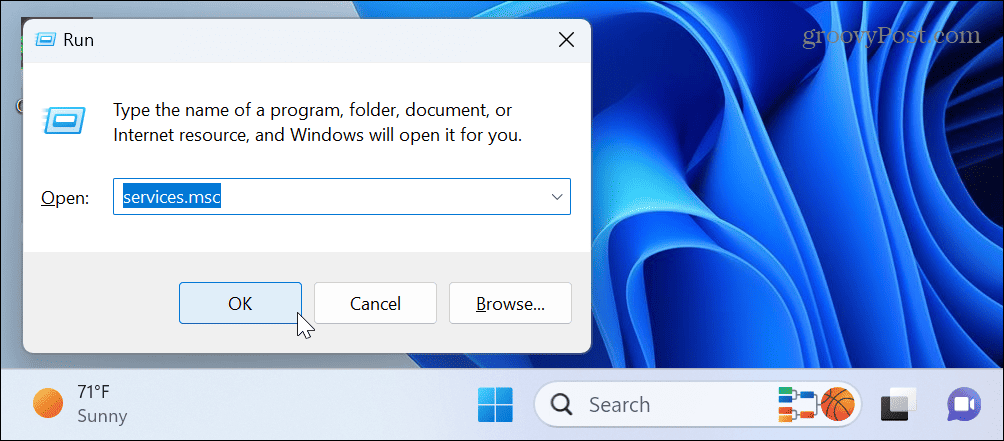
- Kliknij prawym przyciskiem myszy Usługa Inteligentnego Transferu w Tle i wybierz Uruchom ponownie z menu.
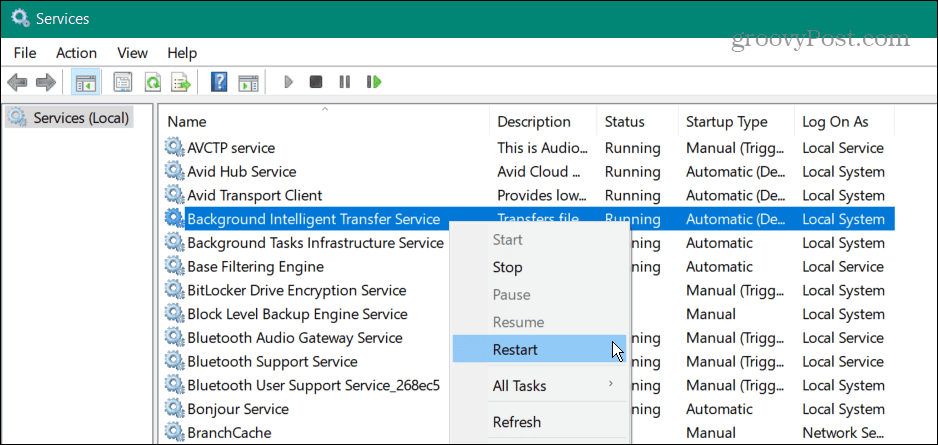
- Powtórz te same kroki dla Aktualizacja systemu Windows I Usługi kryptograficzne rzeczy i zamknij okno.
- Gdy już to zrobisz, spróbuj ponownie zaktualizować komputer, aby sprawdzić, czy działa bez błędów.

Użyj narzędzia do naprawy .NET Framework
Jeśli ponowne uruchomienie usług Windows Update nie pomogło, przyczyną może być problem z Microsoft .NET Framework. Jest to zestaw bibliotek oprogramowania używanych w niektórych aplikacjach dla systemu Windows.
Jeśli masz problemy, możesz skorzystać z narzędzia naprawczego, które naprawia uszkodzone komponenty .NET Framework, które czasami mogą powodować ten błąd aktualizacji.
Aby naprawić .NET Framework:
- Otwórz przeglądarkę i pobierz plik Narzędzie do naprawy .NET Framework od Microsoftu.
- Kliknij dwukrotnie plik wykonywalny, aby otworzyć narzędzie z lokalizacji pobierania.
- Zaakceptuj warunki licencji i kliknij Następny.
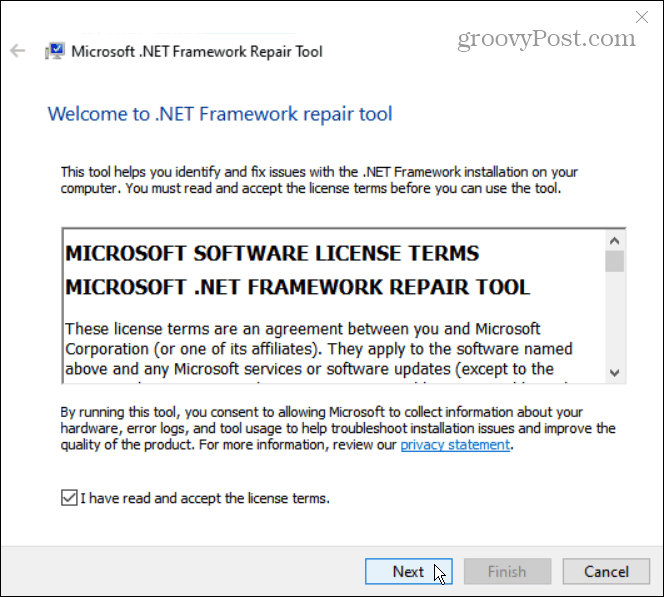
- Poczekaj, aż narzędzie przeskanuje system i kliknij Następny na ekranie zalecanych zmian.

- Na Zmiany zakończone ekranie, zminimalizuj go i pozostaw narzędzie otwarte. Wypróbuj ponownie usługę Windows Update.
- Jeśli to zadziała, kliknij Skończyć aby zamknąć narzędzie.
- Jeśli błąd nadal się pojawia, kliknij Następny aby uzyskać dalsze opcje rozwiązywania problemów.
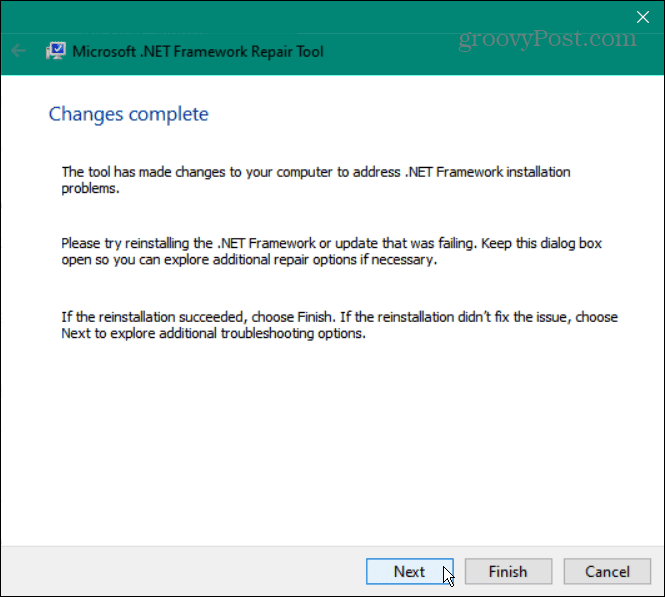
Zresetuj zabezpieczenia systemu Windows
Z biegiem czasu mogą pojawić się niepożądane modyfikacje zabezpieczeń ze strony zainstalowanych aplikacji lub użytkowników. Źle skonfigurowane ustawienia w pliku Aplikacja Zabezpieczenia systemu Windows może powodować konflikty i błędy aktualizacji.
Resetowanie aplikacji w systemie Windows może pomóc naprawić błędy i przywrócić funkcjonalność komputera.
Aby zresetować Zabezpieczenia systemu Windows:
- Otwórz aplikację Ustawienia i przejdź do Aplikacje > Zainstalowane aplikacje.
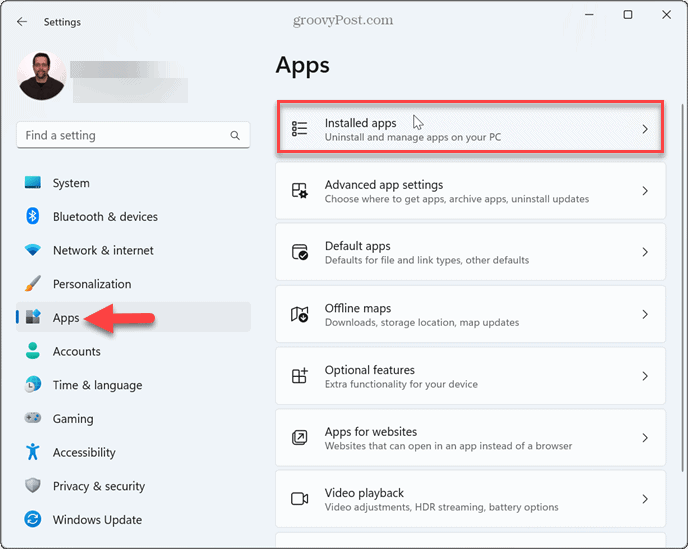
- Typ bezpieczeństwo Windowsa w polu wyszukiwania kliknij trzy kropki przycisk menu i wybierz Zaawansowane opcje.
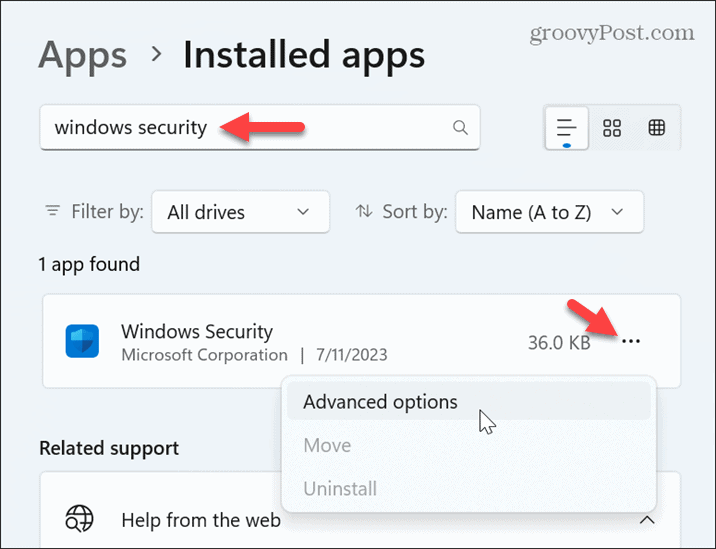
- Przewiń w dół do sekcji Resetuj i kliknij Przycisk reset dwa razy.
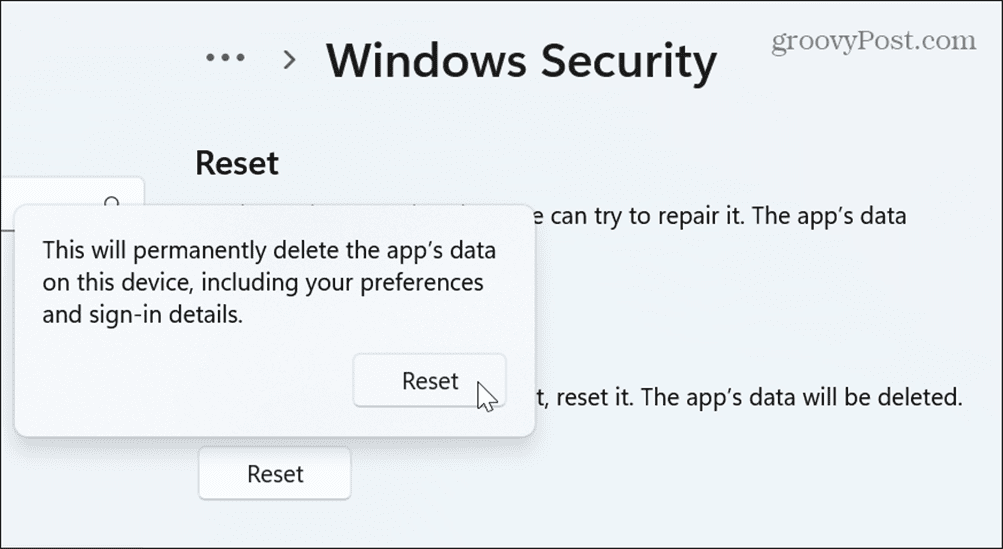
Po zakończeniu procesu zamknij plik Ustawienia app i ponownie uruchom usługę Windows Update.
Wyczyść system rozruchowy
Jeśli błąd nadal się pojawia, oznacza to, że aplikacja lub usługa innej firmy może zakłócać działanie usługi Windows Update.
Aby rozwiązać problem, wykonaj a czysty rozruch systemu Windows aby ustalić przyczynę. Czysty rozruch pozwala kontrolować, które aplikacje i usługi będą uruchamiane podczas uruchamiania.
Raz ty wyłącz aplikacje startowe i usług innych niż Microsoft, możesz włączać je pojedynczo, aby odkryć, co powoduje konflikt z usługą Windows Update.
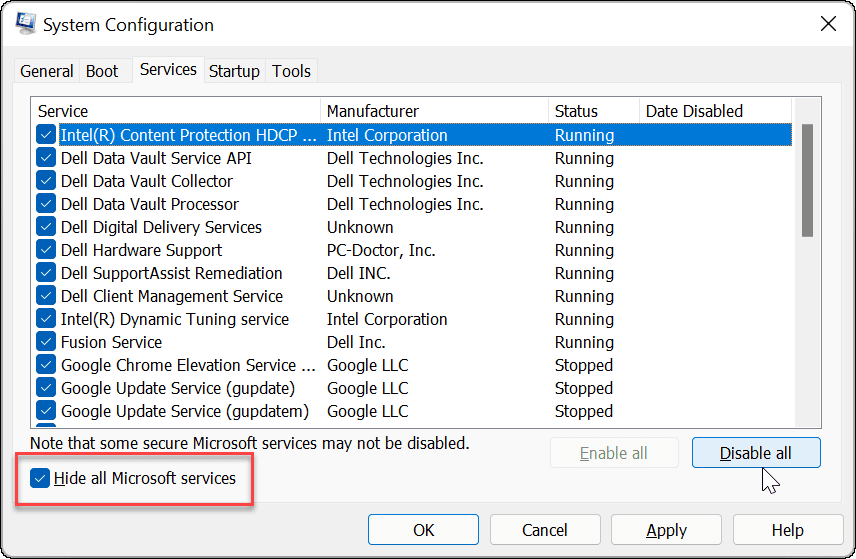
Przywróć system Windows za pomocą punktu przywracania systemu
Jeśli tak włączone Przywracanie systemu i masz aktualny punkt przywracania systemu, możesz go użyć do przywrócenia systemu Windows do stanu, w którym działał.
Aby przywrócić system Windows za pomocą punktu przywracania systemu:
- wciśnij Klucz Windowsa, typ punkt przywracaniai wybierz najwyższy wynik.
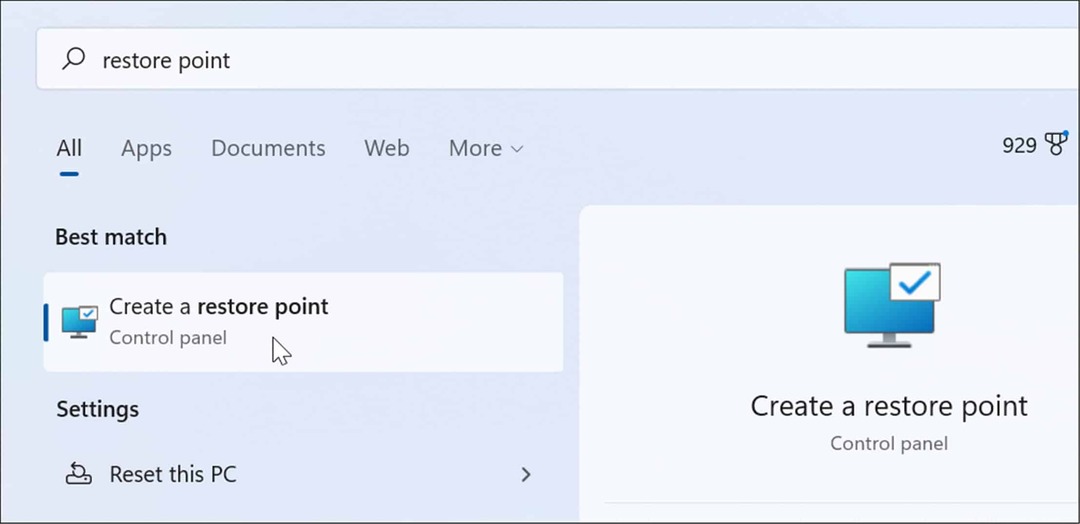
- Kliknij Przywracanie systemu przycisk w Ochrona systemu patka.
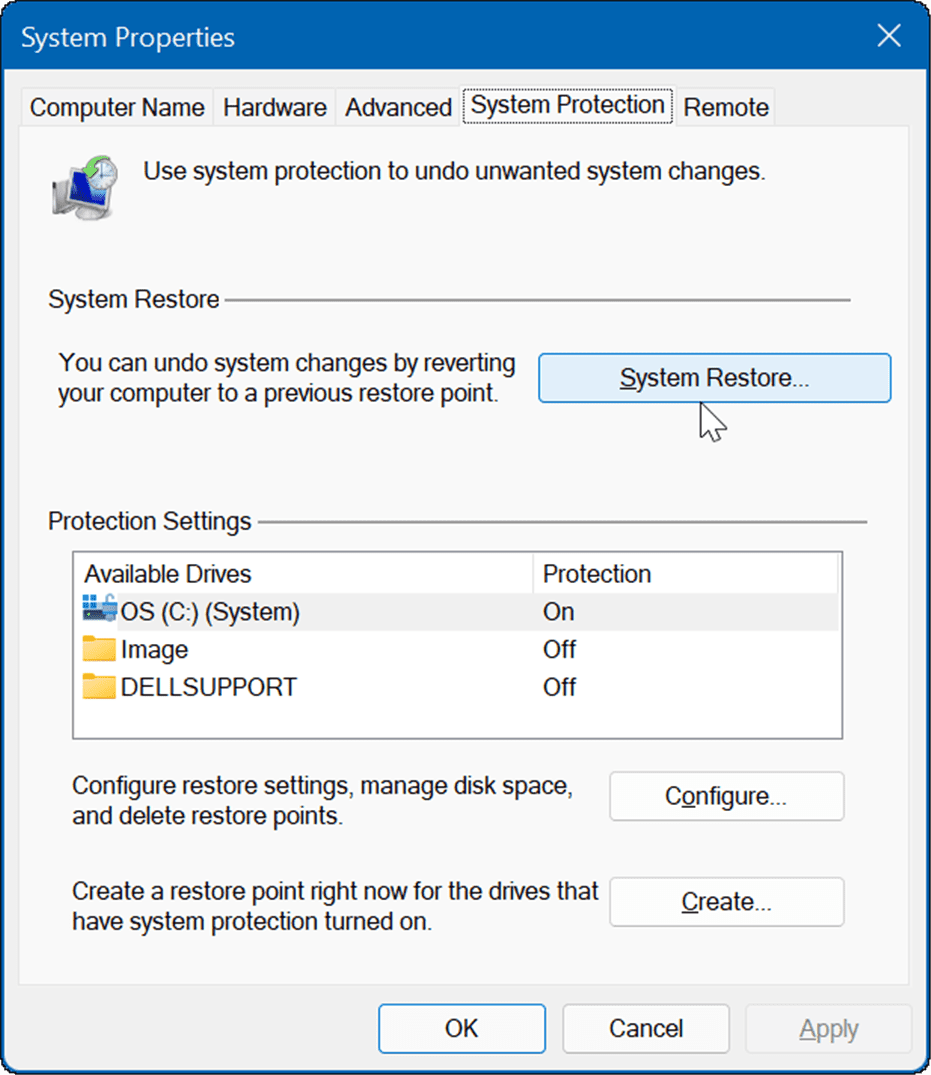
- Kliknij Następny i wybierz punkt przywracania, do którego chcesz odzyskać system.
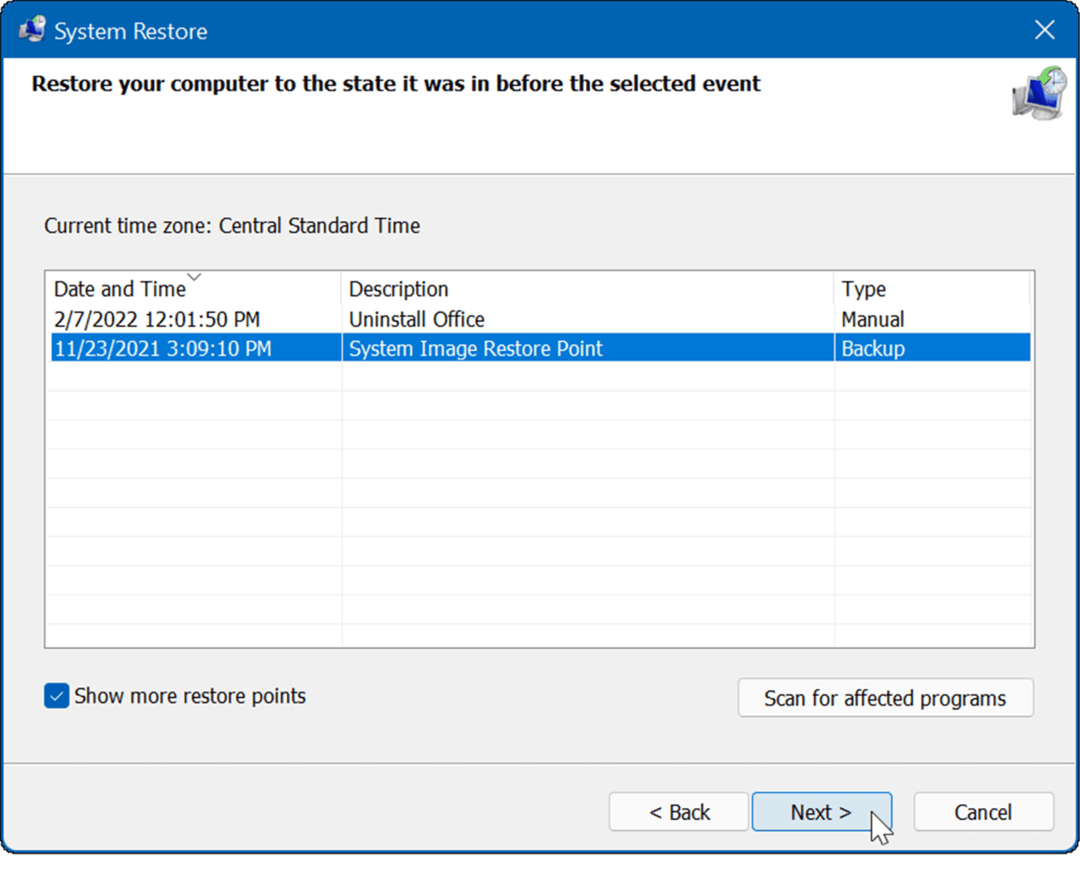
- Sprawdź godzinę i datę punktu przywracania i kliknij Skończyć potwierdzać.
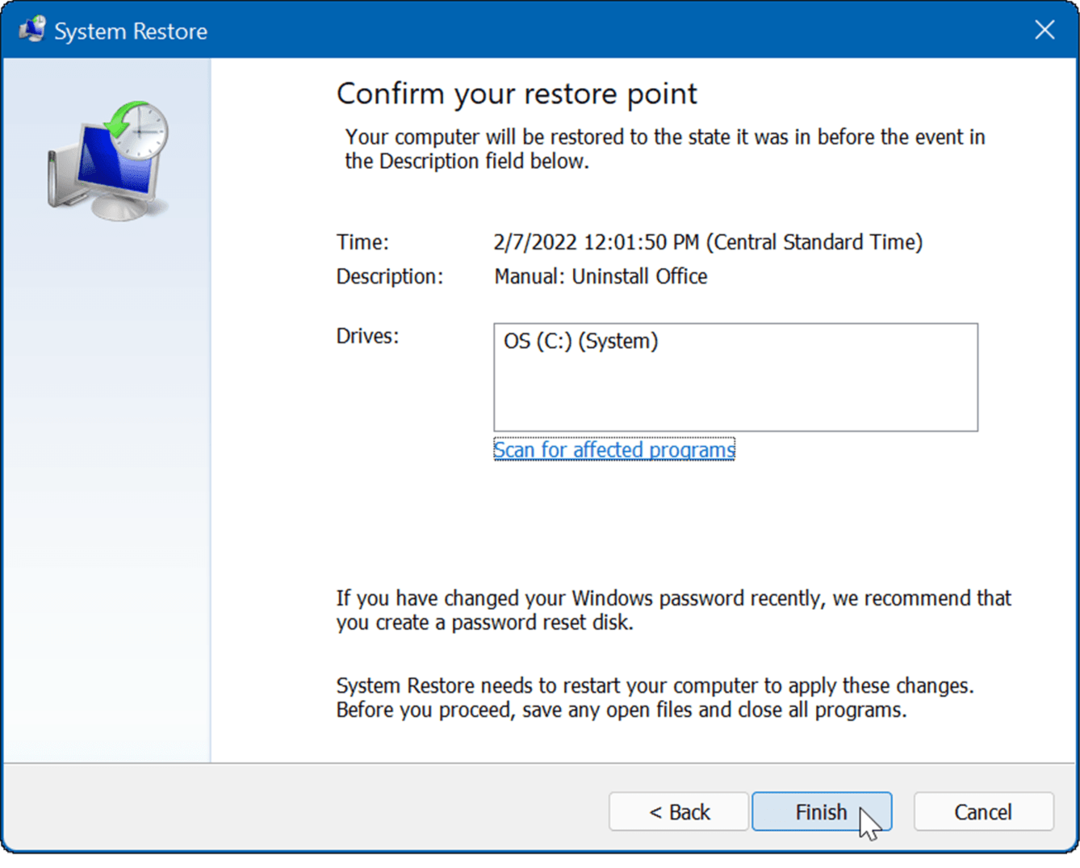
System Windows rozpocznie przywracanie komputera do stanu roboczego i w trakcie tego procesu uruchomi się ponownie.
Uruchom skanowanie SFC i DISM
Inną przyczyną błędu są uszkodzone lub brakujące pliki systemowe niezbędne do prawidłowego działania systemu Windows.
Możesz uruchom skanowanie SFC i DISM z wiersza poleceń, aby naprawić uszkodzone i brakujące pliki. Pamiętaj, że skanowanie może zająć trochę czasu, ale może się opłacić, jeśli inne opcje rozwiązywania problemów nie działają.
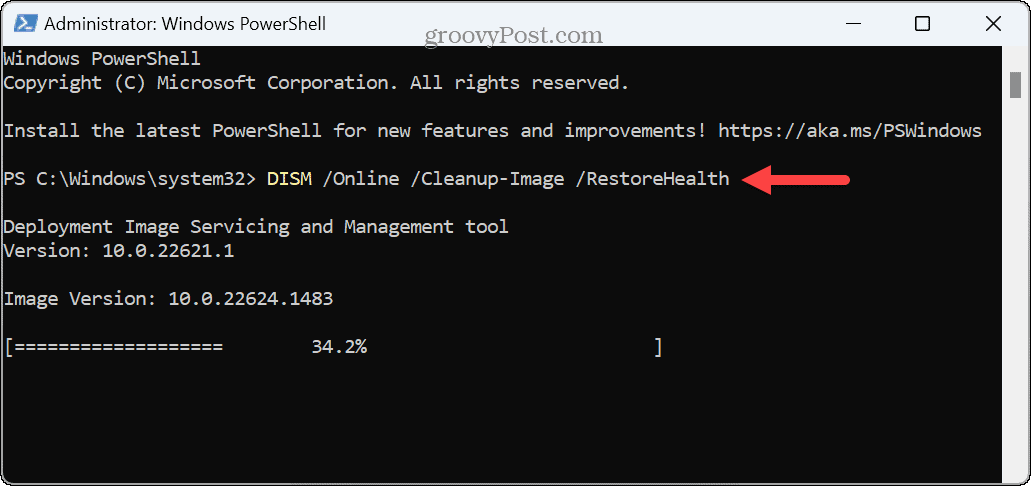
Naprawianie błędów w systemie Windows
Jeśli próbujesz zaktualizować komputer z systemem Windows i podczas tego procesu widzisz błąd Windows Update 0x80070643, powyższe opcje rozwiązywania problemów powinny pomóc w rozwiązaniu problemu. Jeśli jednak wyczerpiesz wszystkie opcje rozwiązywania problemów, zawsze możesz zresetuj swój komputer jako ostateczność.
W systemie Windows mogą pojawić się inne problemy, które wymagają naprawy. Sprawdź na przykład, jak to naprawić brak dostępnych opcji zasilania lub rozwiąż problem z za mało pamięci obecny.
Innym częstym problemem, który należy rozwiązać, jest a powolny komputer z systemem Windows 11. Jeśli masz problem z łącznością Wi-Fi, sprawdź, jak go rozwiązać Wi-Fi nie łączy się automatycznie w systemie Windows 11.



